子供が一人で出歩ける年齢になってくると目が届かない時間が増えて保護者としても不安になりますよね。
防犯用にドコモやau、ソフトバンクでキッズ携帯・キッズスマホという選択もありますが、もし手元に余ったスマホがあるなら「連絡専用にLINEだけ使えるスマホ」にリユースして子供に持たせることが出来てリーズナブルです🎵
LINE連絡用スマホにお勧めな格安SIM
LINE用スマホに最も相性の良い「LINEMO(ラインモ)」は、今ベストプラン申込で最大12,540PayPay&ベストプランV乗り換えで最大20,000PayPay貰えます🎵

- 月額990円のLINEMOベストプランが6か月実質無料キャンペーン中
- LINEギガフリーでLINEが使い放題
- 安価なのに安定&爆速Softbank回線(通話品質も良好)
- Softbankと同じ「安心フィルター」が無料で使える
今「ベストプラン」「ベストプランV」共にPayPay特典が貰えるキャンペーン中なので狙い目です🔥
\ LINE使い放題&最大20,000PayPay貰えるキャンペーン中 /
※他社から乗り換えor新しい番号でベストプラン契約で5,940円分のPayPayプレゼント
※ソフトバンク・ワイモバイル・LINEモバイルからの乗り換えは対象外
※申込時に「現在ご利用中の携帯電話会社」の入力を誤って選択した場合、特典付与の対象外となる場合があります
子供用にLINEだけ使えるスマホを作る手順
もし手元に余ったスマホがあるのなら、以下の手順で連絡用にLINEだけ使えるスマホとしてリユース可能です↓



スマホだけだと通信ができないので、スマホに差すSIMカードを契約します。通信会社の選び方ですが、LINEと通話しか使わないならギガ容量は1GB以内で充分なので、格安SIMの数百円のプランで充分です。
保護者の使っていないスマホを子供に譲る場合はバックアップを取ってから初期化しましょう。
13歳以下の子供がスマホを使う場合には、子供用のApple ID(Googleの場合はGoogleアカウント)を作成&保護者アカウントと紐づけてペアレンタルコントロールできる状態にします。
最後に初期化したスマホの初期設定後、SIMカードの初期設定をしてネットに繋がるようにする。フィルタリング&機能制限でLINE以外のサービスを使えないように設定して完成です。子供に渡しましょう。
この方法なら、手元のスマホをリユースするので本体代を0円に抑えられるので、出費は通信費の月数百円で済みます
上記の手順を1ステップずつ詳しく解説していきますよ↓
STEP➀:「LINE専用スマホ」に必要なSIMカードの選び方:データ専用SIM以外ならOK
まずLINE専用スマホを作るにあたって、ネットに繋がらないとLINEを外で使うことが出来ないので通信回線を契約する必要があります。
そもそも用途が「LINEやLINE通話のみ」という事でほとんどギガを使わないので、有名なドコモやau、ソフトバンクで契約するよりも軽量プランが月数百円で使える格安SIMのSIMカードで充分です。(ここは節約)
LINEだけ使うなら「LINEMO」のベストプラン1択!6か月間実質無料+LINEギガフリーで使い放題
小容量で安い格安SIMはいくつもありますが、特に「LINEだけ使うスマホ」という事ならソフトバンクの格安ブランド『LINEMO(ラインモ)』がベストと言えます。



LINEMOには「LINEギガフリー」というLINEのギガ消費がゼロで使える機能が軽量プランでもついているので、LINEが使い放題だからです。



LINEギガフリーとは
LINEMOは、LINEアプリのトークはもちろん、音声通話・ビデオ電話のデータ消費もゼロ。
データ容量を使い切っても(通信速度制限がかかっても)LINEアプリの通信速度は落ちません。
【LINEMO(ラインモ)の2種類の料金プラン比較表】
| LINEMO 料金プラン | ベストプラン | ベストプランV |
| 月データ容量 &月額基本料金 | ・0~3GB:月額990円 ・3~10GB:月額2,090円 ※税込表記    | ・0~20GB:月額2,970円 ・20~30GB:月額3,960円 ※税込表記    |
| 国内通話料金 | 22円/30秒 | 5分までかけ放題付き ※5分超過分は22円/30秒 |
| 通話オプション | ・通話準定額(5分までかけ放題):+550円/月 ・通話定額(完全かけ放題):+1,650円/月 | |
| ギガ超過時 制限速度 | ・10~15GB:最大300kbps ・15GB~:最大128kbps | ・30~45GB:最大1Mbps ・45GB~:最大128kbps |
| カウントフリー | 「LINEギガフリー」対応 ※LINEアプリのトーク、音声通話・ビデオ電話のデータ消費ゼロ(通信制限時でも使える) | |
更にベストプランなら月容量3GBで月額990円と比較的安い上に、ベストプランは6か月実質無料(毎月990円のPayPayが戻ってくる)というお得なキャンペーンを実施しているので、最初の3か月間は実質無料で使えてしまいます。(払った分PayPayで戻ってくる)
【今お勧めな格安SIM特集】
学生スマホに相性の良い「LINEMO(ラインモ)」は、今ベストプラン申込で最大14,000PayPay&ベストプランV乗り換えで最大20,000PayPay貰えます🎵



- 月額990円のLINEMOベストプランが最大14,000PayPayプレゼントキャンペーン中
- LINEギガフリーでLINEが使い放題
- 安価なのに安定&爆速Softbank回線(通話品質も良好)
- Softbankと同じ「安心フィルター」が無料で使える
\ LINE使い放題&最大20,000PayPay貰えるキャンペーン中 /
※ソフトバンク・ワイモバイル・LINEモバイルからの乗り換えは対象外
※申込時に「現在ご利用中の携帯電話会社」の入力を誤って選択した場合、特典付与の対象外となる場合があります
ちなみにLINEMOは頻繁に申込キャンペーンを更新するので、現在の申込プラン・契約タイプ毎の申込特典は以下の比較表にまとめてみました↓
【現在のLINEMOの条件別申込特典の早見表】
| キャンペーン名 | 新規契約時 | のりかえ(MNP)時 | ||||
| ベストプラン | ベストプランV | ベストプラン | ベストプランV | |||
| 30GBがおトクキャンペーン (2024年11月15日~終了日未定) | - | 10,000 | - | 20,000 | ||
| ベストプラン最大6か月戻ってくるCP (2024年9月17日〜 終了日未定) | 7,000 | - | 14,000 | - | ||
| (合計特典額) | 7,000 (PayPay) | 10,000 (PayPay) | 14,000 (PayPay) | 20,000 (PayPay) | ||
タダより安い通信会社はありませんし、更にLINEも使い放題なので「LINE専用スマホ」の為にあるような料金プランですよね。
このLINEMOの「ベストプラン6か月実質無料キャンペーン」が実施している期間中であれば、これ以上の節約はないので文句無しにお勧めです↓
\🔥今LINEMOのベストプラン申込で最大14,000PayPay貰える/
&ベストプランVで最大20,000PayPay貰えるキャンペーン中で今一番お勧めです🎵
- 全プラン「LINEギガフリー」付きなのでLINEが使い放題(トークやビデオ通話もギガ消費ゼロ)
- LINEだけ使うなら「ベストプラン (月容量3GBで月額990円)」がコスパ◎
- ベストプランの基本料金が実質6か月無料のキャンペーン中
- 大手3キャリアと同じ「あんしんフィルター for Softbank」が無料利用可能(未成年は加入義務)
- 安価な料金の割に通信速度はSoftbank級の爆速
- 未成年(18歳未満)の場合は保護者が契約&利用者登録で使える
- 支払方法も豊富でクレカ以外に口座振替やPayPay残高払いが選べる
LINEMOが子供向けに向いている理由については別のページでも詳しく解説しているので是非参考にしてみて下さい↓



- ソフトバンク・ワイモバイル・LINEモバイルからLINEMOへの乗り換えの場合は対象外です
- 申込時に「現在ご利用中の携帯電話会社」の入力を誤選択した場合、特典付与の対象外となる場合があるので選択ミスに注意です。
【補足】そもそもLINEってどのくらいギガを使うの?⇒トーク&無料通話だけなら月1GBでも充分
プラン選びで重要な「月のギガ容量」ですが、そもそもLINEだけ使うとどのくらいギガが必要になるのでしょうか。



LINEで消費するギガの目安は以下の通りです↓
【LINEのデータ通信量の目安】
| LINEの機能 | 1回当たりのデータ通信量 | 1GBでどのくらい使える? |
| トーク1回(1通) | 約3KB/通 | 約33万通 |
| スタンプ1回 | 約6~10KB | 約10~17万回 |
| LINE無料通話 | 約0.3MB/分 | 約55時間 |
| LINEビデオ通話 | 約5MB/分 | 約3時間 |
| 写真の送受信 | 平均2.5MB/枚 | 約400枚 |
| 動画の送受信 | 40~130MB/分 | 7分~25分の動画 |
特にトークやスタンプ程度ではほとんどギガを消費せず、メイン連絡手段の「LINE無料通話」でも1GBあれば55時間も通話が可能です。
対して、写真や動画の送受信、LINEビデオ通話ではかなりデータ通信量を消費するので、LINE専用スマホを子供に持たせる場合はこれらの機能はなるべく使わないようにしたいところです。)
特に最近のスマホはカメラ性能が高く、スマホのカメラで撮影した写真や動画のサイズがかなり大きい傾向にありますからね。
もしLINEで写真や動画を送り合ったりビデオ通話をしたいなら、先述のLINEMOの「LINEギガフリー」でギガ消費なしで使えるので是非。
SIMカードを選ぶ際の注意点:データ専用SIMはNG(音声通話SIMかSMS機能付きSIMを契約)
また通信会社を選ぶ際に1点注意点があり、スマホに差すSIMカードは「データ専用SIM」は選ばないようにしましょう。



何故ならLINEアカウントを新規に作る際に、電話番号による初回認証が必要になるのですが、「データ専用SIM」で契約すると電話番号が割り当てられない=LINEアカウントが作れないからです。
ほとんどの通信会社では現在電話番号が付いている「音声通話機能付きSIM」を提供していますが、一部の格安SIMには電話番号が無い分安価に契約できる「データ専用SIM」を提供しているところもあります。(前述のLINEMOの場合は全て「音声通話機能付きSIM」)
【SIMカードの種類とLINE登録可否の一覧表】
| SIMカードの種類 | 音声通話 | SMS | データ通信 |
| 『音声通話機能付きSIM』 ⇒LINE登録〇 |
〇 | 〇 | 〇 |
| 『SMS機能付きSIM』 ⇒LINE登録〇 |
– | 〇 | 〇 |
| 『データ通信専用SIM』 ⇒LINE登録不可 |
– | – | 〇 |
上記のように「データ通信専用SIM」だと電話番号が割り当てれていないので、LINEアカウントを作ることが出来ません。
LINEアカウントを初めて作成する際には以下のように「端末の電話番号」を入力してLINEアカウントと紐づける必要があるのですが、電話番号がないとここで先に進めなくなり、LINEアカウントの登録ができません。



LINE側もアカウントを悪用されないように1アカウント=1電話番号で紐づけを行っている背景があります。
なのでLINEを使うためには「音声通話SIM」か「SMS機能付きデータSIM」で契約する必要がある点にはご注意を。
STEP➁:手元のスマホを初期化する
STEP➀でLINEだけ使えるスマホをネットに繋ぐためのSIMカードの契約が完了したら、スマホを初期化して子供用にカスタムしていきましょう。
まず子供に譲る前にスマホの中身をバックアップしてから初期化し、保護者が使っていた情報を消して工場出荷状態に戻します。
初期化する前にバックアップを取る方法&初期化する方法は簡単ですが、スマホを初期化すると内部の全てのデータが削除され工場出荷状態になります。必要な情報やデータがしっかりバックアップされているか確認しましょう。
iPhoneとAndroidで手順が違うので別々に解説します↓
【iPhoneの場合のバックアップ方法】
「設定」>「自分の名前」>「iCloud」>「iCloudバックアップ」>「今すぐバックアップを作成」からiPhone上のデータをiCloudにバックアップ可能です。(Appleアカウントやログインパスワードも忘れないようにどこかにメモしておきましょう)
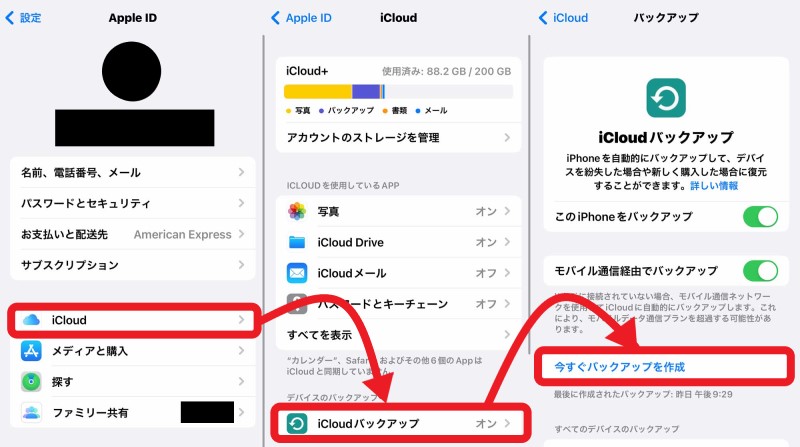
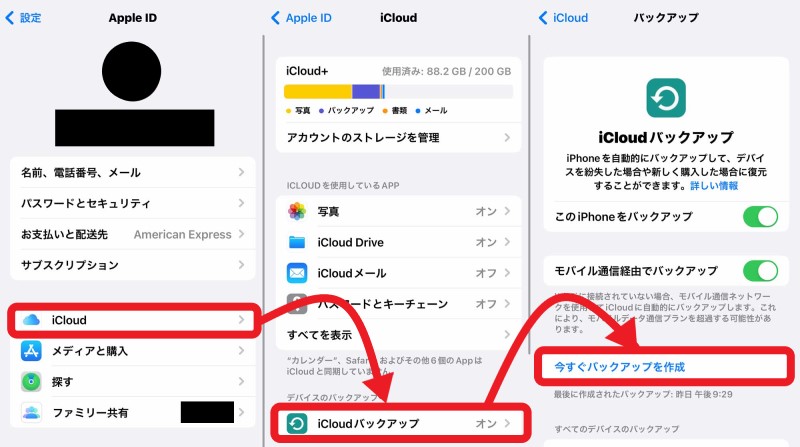
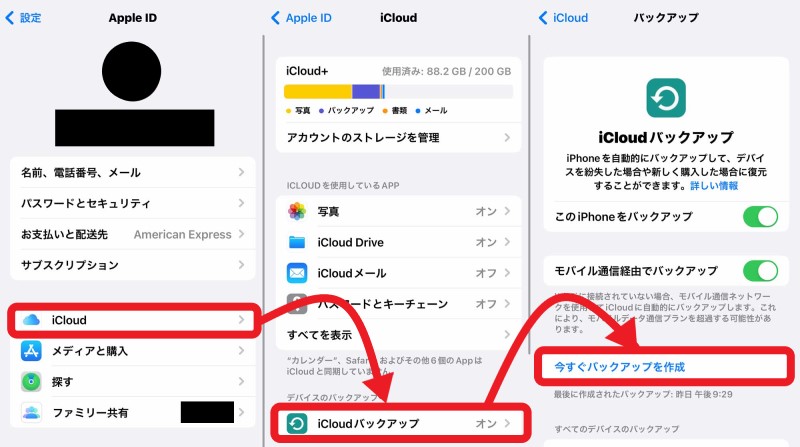
【iPhoneの初期化方法】:
続いてiPhoneを向上出荷状態に初期化(リセット)します。
「設定」>「一般」>「転送またはiPhoneをリセット」 >「すべてのコンテンツと設定を消去」で初期化されます↓
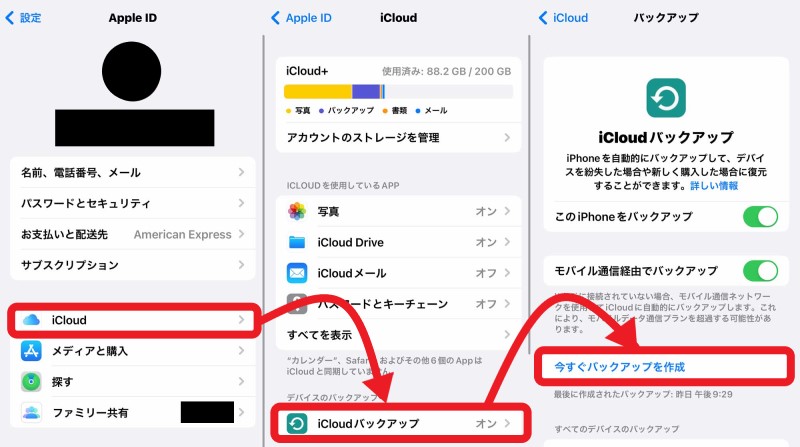
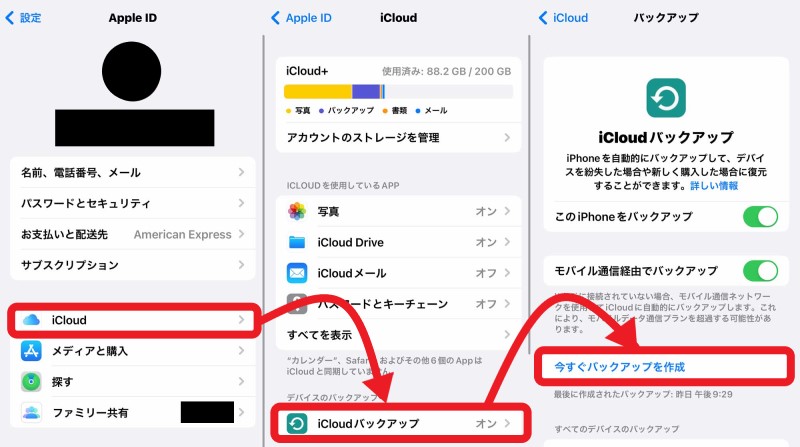
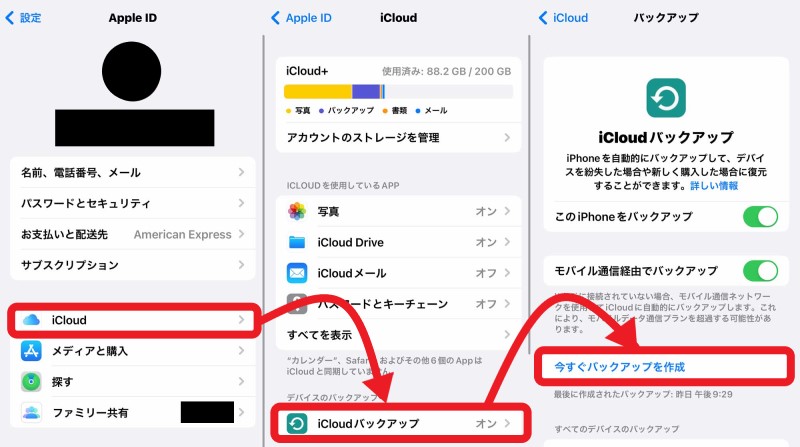
【Androidの場合のバックアップ方法】:
「設定」>「システム」>「バックアップ」>「Googleドライブへのバックアップ」>「今すぐバックアップ」からAndroidのデータをGoogleドライブ上にバックアップ可能です。
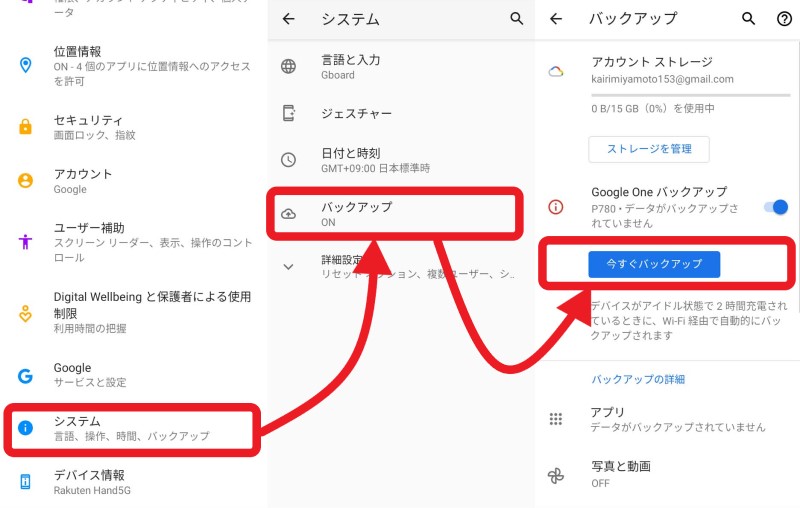
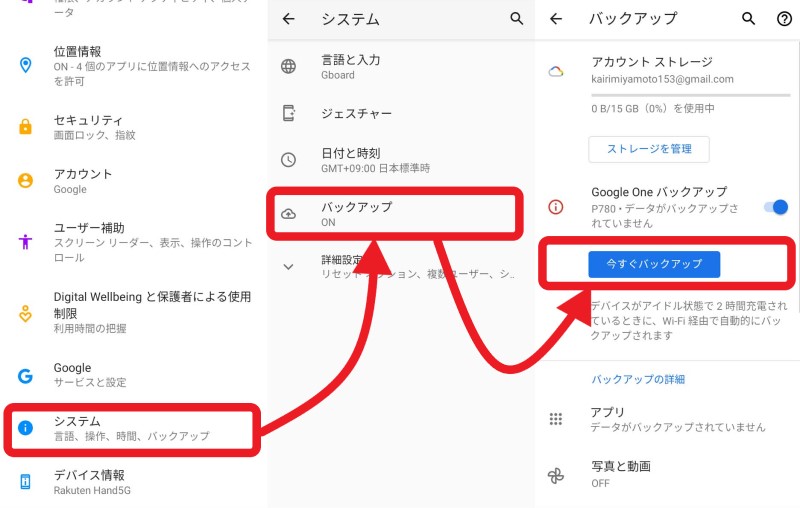
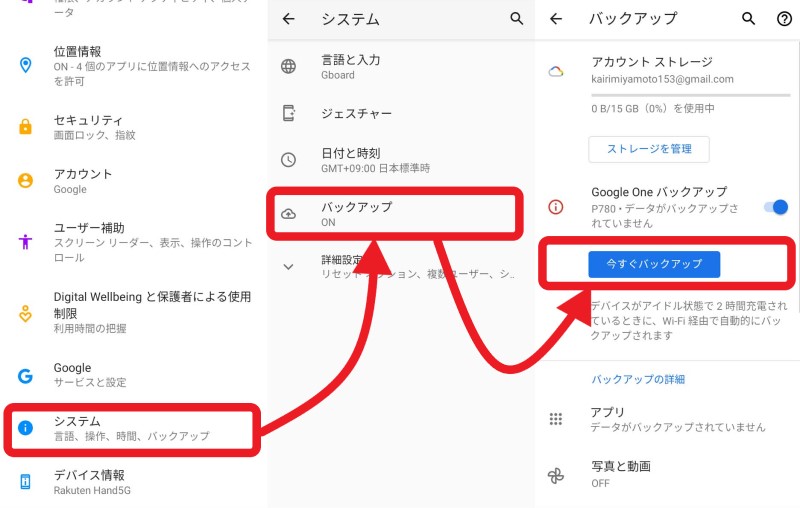
Googleアカウントやログインパスワードも忘れないようにメモしておきましょう
写真や動画は「Gogoleフォト」アプリを起動して「設定」>「バックアップと同期」からクラウド上にバックアップ可能です。初期化後でも同じGoogleアカウントでログインすればどのデバイスからでも保存した写真や動画にアクセス可能です。
↓
【Androidの場合のバックアップ方法】:
「設定」>「システム」>「リセット」>「データの初期化」から進み「すべて削除」で初期化されます。
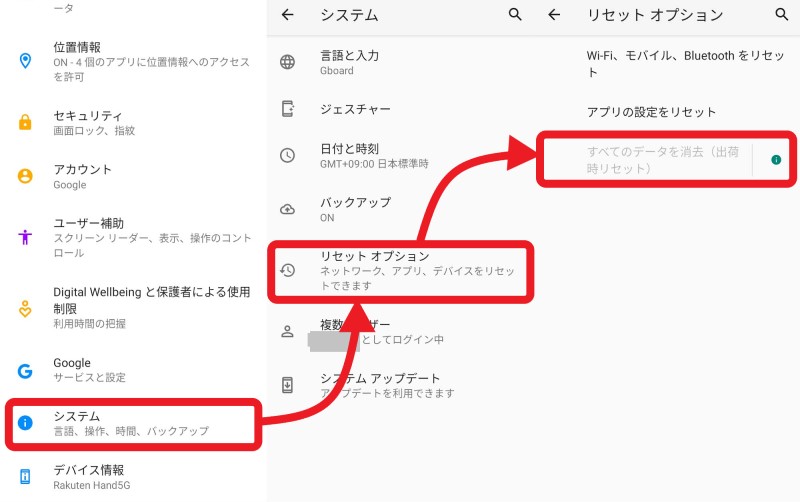
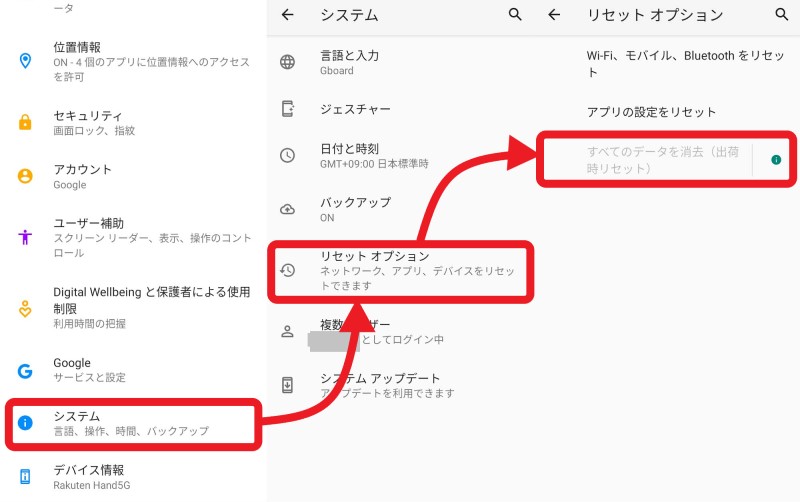
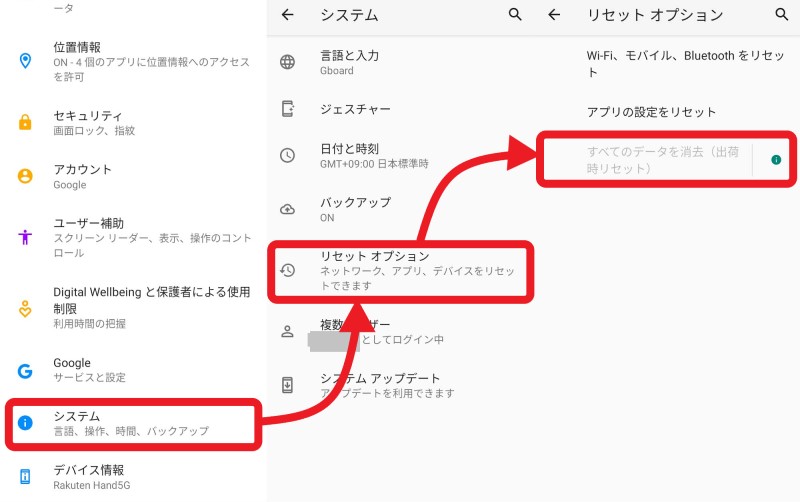
STEP➂:13歳未満の場合子供用のApple ID(Googleアカウント)を作成する
13歳未満の子供がスマホを使う場合には、子供用のApple ID(Googleの場合はGoogleアカウント)を作成する必要があります。
というのもAppleもGoogleも13歳未満の子供では、一般向けのApple IDやGoogleアカウントを作成することが出来ないルールになっているからです。
お子様用の Apple ID を作成する方法
13 歳未満のお子様は、自分では Apple ID を作成できません (この年齢は地域によって異なります)。ただし、ファミリーオーガナイザー (管理者) や保護者が、子どものために Apple ID を作成することができます。
※日本では13歳未満です。
そして子供用のApple ID(Googleアカウント)は保護者のApple ID(Googleアカウント)との紐づけ必須となっており、「ファミリー共有(iPhone)」や「ファミリーリンク(Android)」によって保護者側から子供側のアカウントを作成したり、制限をかけたり利用状況を確認することが出来るシステムになっています。
親子のアカウントを紐づけて共有・管理・制限する「ファミリー共有(iOS)」「ファミリーリンク(Android)」については別ページでも解説している他、公式ページでも詳細が記載されています↓
参考:
ファミリーリンク(Google)
ファミリー共有(iOS)
保護者&子供のスマホがiPhone(iOS)の場合の子供用アカウントの作成手順
保護者&子供がiPhone(iOS)の場合には、保護者のiPhone(iOS製品)から「設定」>「(Appleアカウント名)」>「ファミリー共有」に進み「お子様用アカウントを作成」から新規作成可能です。(保護者のiOSからのみアカウント作成可能)



その後、子供の「姓 / 名 / 生年月日」を入力して先に進み、「Apple ID」のための確認用のメールアドレスやパスワードを設定していきます。
最後に「ペアレンタルコントロールの設定」で「スクリーンタイムをオンにする」から、子供のAppleアカウントでの様々な機能の制限設定やレポートが確認可能になります。
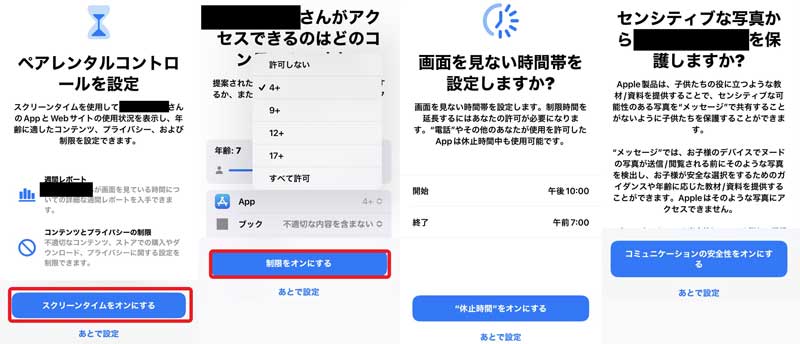
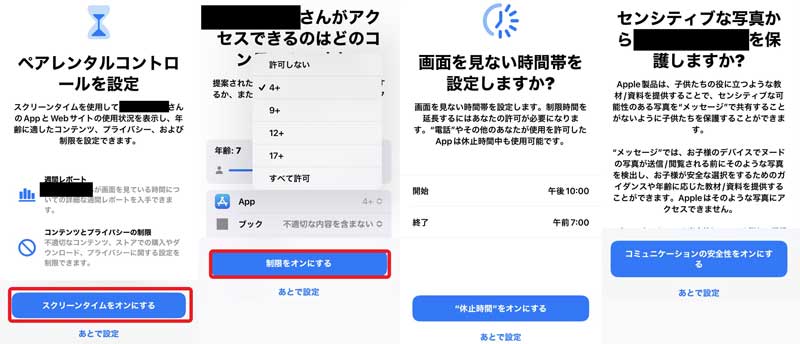
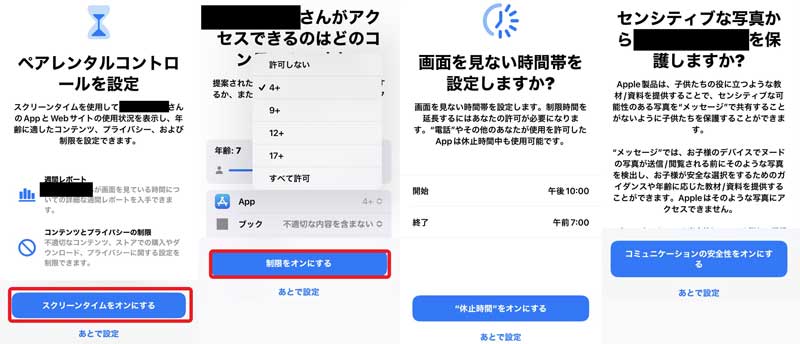
これで保護者側の端末に子供のApple IDが表示されるようになり、保護者のスマホから子供のApple IDでの利用レポートや制限管理ができるようになります。
保護者&子供のスマホがAndroid(Android OS)の場合の子供用アカウントの作成手順
Androidの場合も同様に保護者側で13歳未満の子供用のGoogleアカウントを作成していきます。
子供のGoogleアカウントを作成する方法は幾つかありますが、お勧めは保護者のスマホから「Googleファミリーリンク」アプリをストアからインストールして、保護者のGoogleアカウントでログイン後に「お子様を追加」から子供用のGoogleアカウントの作成に進めます。
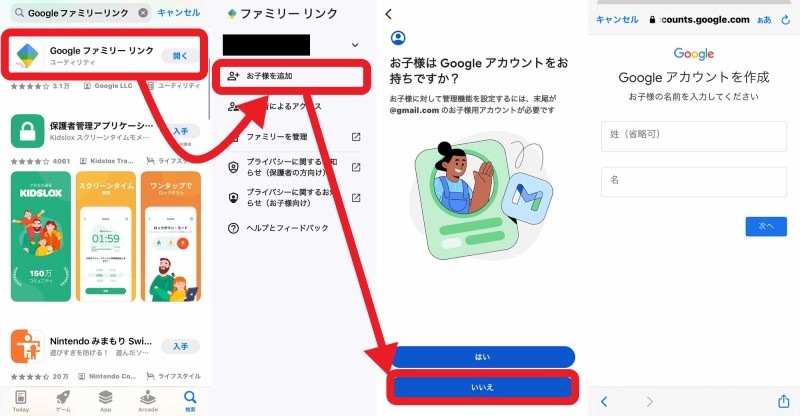
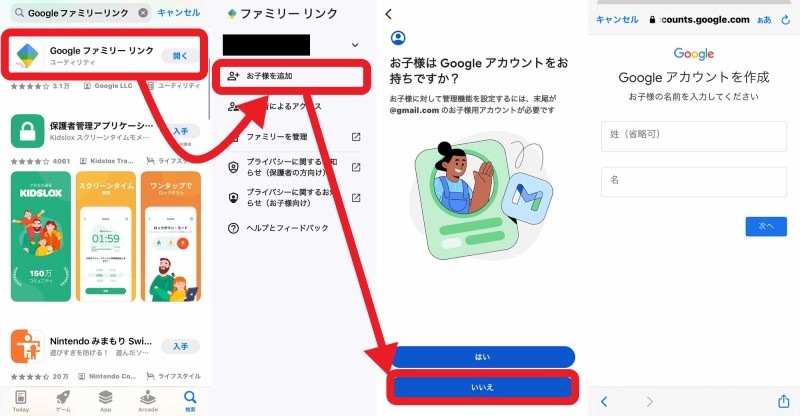
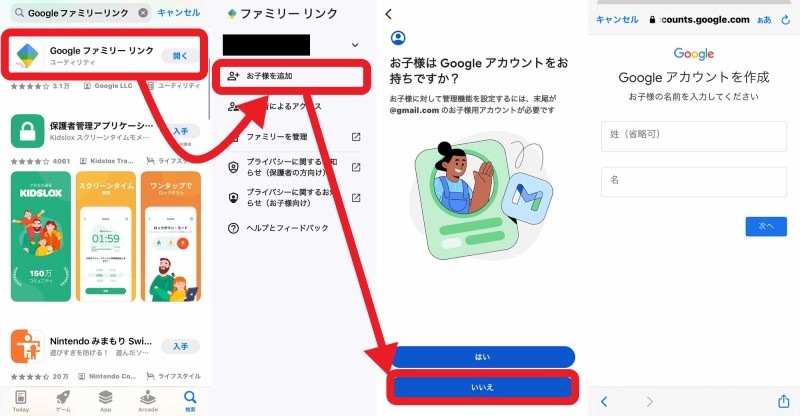
その後子供のGoogleアカウント名(Gmailアドレス)や氏名や生年月日を入力してアカウント作成を進めていくことで、保護者のGoogleアカウントと紐づいた状態になります。
以降保護者のスマホ内にある「Googleファミリーリンク」アプリ内から管理や制限・居場所確認ができるようになります。
STEP➃:子供に持たせるスマホの初期設定
最後に初期化したスマホの初期設定後、SIMカードの初期設定をしてネットに繋がるようにします。(ここは各通信会社の取扱説明書などを参考に)



その後、LINEアプリをアプリストアからインストールし、電話番号を使って初期認証を済ませましょう。



最後に保護者側のスマホからLINE以外のサービスを制限すればOKです。
具体的には保護者側のスマホがiPhoneの場合、「設定」>「(子供のApple ID)」>「スクリーンタイム」>「App使用時間の設定」からすべてのアプリを制限し、「常に許可」でLINEアプリだけを許可(他サービスをOFFに設定)します。
Androidの場合「ファミリーリンク」アプリを起動&保護者のGoogleアカウントでログイン後に、管理タブから子供のGoogleアカウントの「アプリの利用制限」や「コンテンツの制限(フィルタリング)」、「休息時間(スマホをロックする時間帯)」「居場所検索」などの機能が利よ可能になります↓
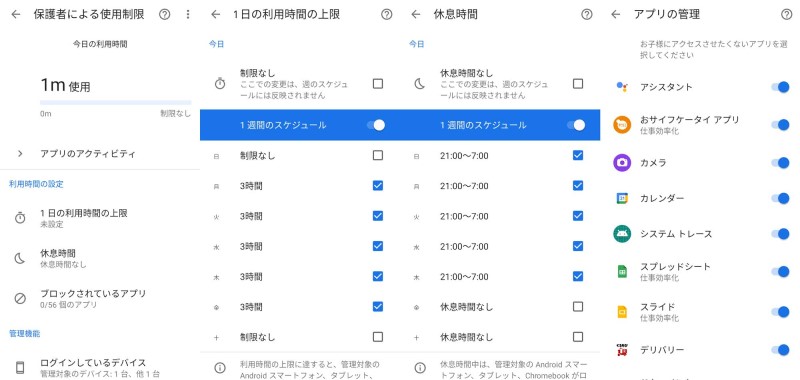
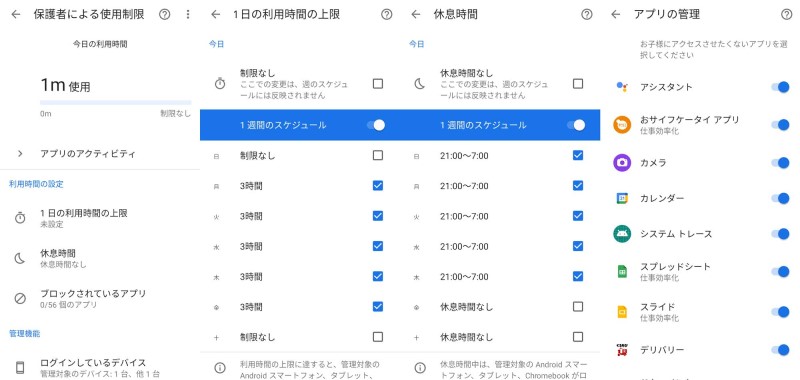
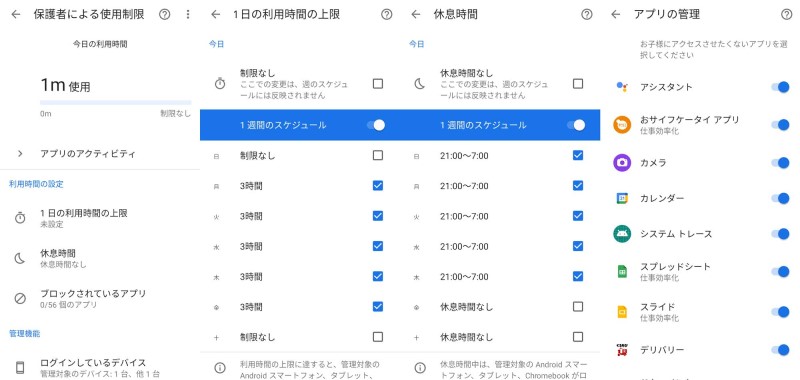
フィルタリング&機能制限でLINE以外のサービスを使えないように設定して完成です。子供に渡しましょう。
注意!LINEアプリ内にはフィルタリング無効!VOOMやニュースタイムライン知らない相手とも繋がれてしまうリスク
LINEだけ使えるスマホを子供に持たせる場合に1点注意点があります。
LINEアプリ内には「トーク」や「LINE無料通話」等の連絡機能の他に、「VOOM」や「ニュース」「タイムライン」などのエンタメコンテンツも一緒に使えてしまいます。
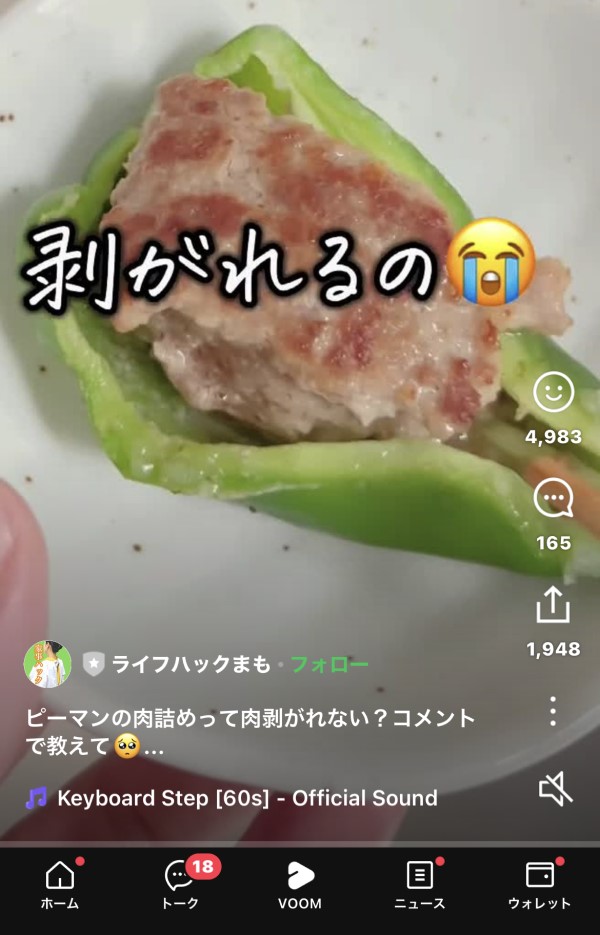
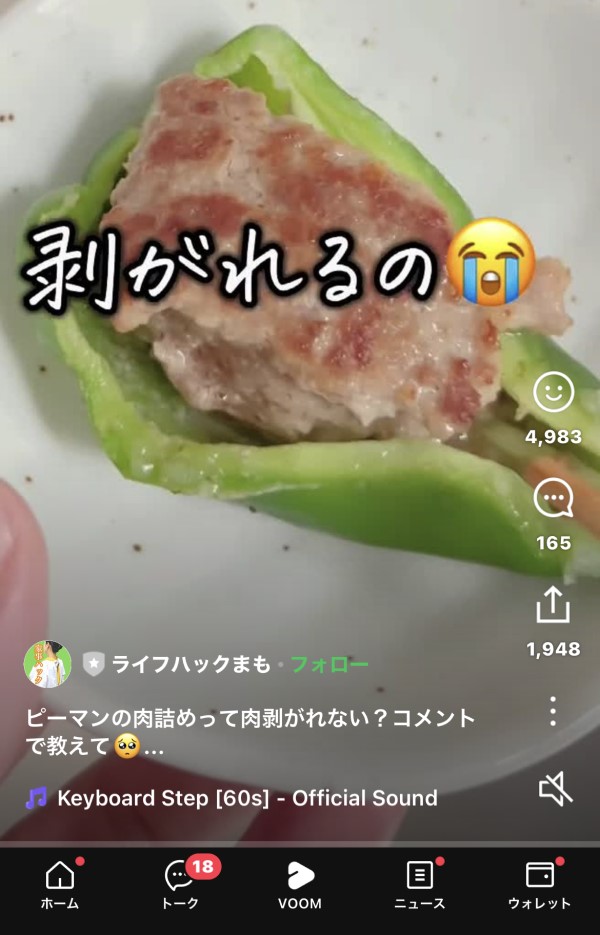
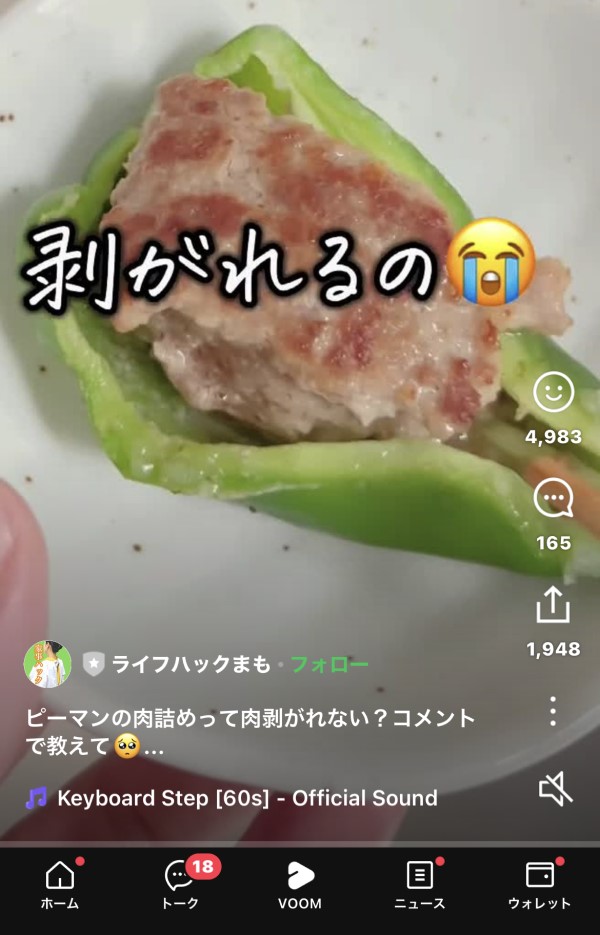
特に問題なのが、これらの「VOOM」等の機能がLINEアプリ内にあるのでフィルタリングで制限できない点です。
フィルタリングで制限するとしても「LINEアプリ自体を使うか制限するか」の2択になってしまい、LINEアプリ内のVOOMなどの個別機能だけを制限することができないんですね。
特に最近LINEに追加された「VOOM」は、ショート動画を無限に見続けることになるので子供には使ってほしくないという保護者が多いです。
他にも子供との連絡用としてはLINEはリスキーな部分もあることを保護者側で把握しておきましょう。











